Ежегодно, 28 января, начиная с 2007 года, отмечается Международный день защиты персональных данных. Этот праздник был учрежден для того, чтобы пользователи сети не забывали о соблюдении правил поведения в Интернете, которые помогают обезопасить их виртуальную и реальную жизнь.
Компания Google, по традиции, в честь Дня безопасного интернета дает пользователям советы для минимизации рисков конфиденциальности их данных.
- Храните пароли в безопасном месте.
Менеджер паролей Google помогает запомнить и надёжно хранить пароли для всех ваших аккаунтов в облаке. Кроме того, с помощью встроенной проверки вы можете узнать, являются ли ваши пароли достаточно надёжными, или если Google обнаружил, что пароли скомпрометированы, вам вышлют ссылку, чтобы заменить их.
- Разрешите Google автоматически удалять свои данные
Благодаря автоматическому удалению данных о местоположении и активности в сети, вы можете выбрать опцию автоматического удаления вашей активности и истории местоположений каждые 3 или 18 месяцев. Также, вы можете просматривать, какие данные хранятся в вашем аккаунте с помощью простых элементов в настройках аккаунта Google.
- Используйте приложения Google в режиме инкогнито
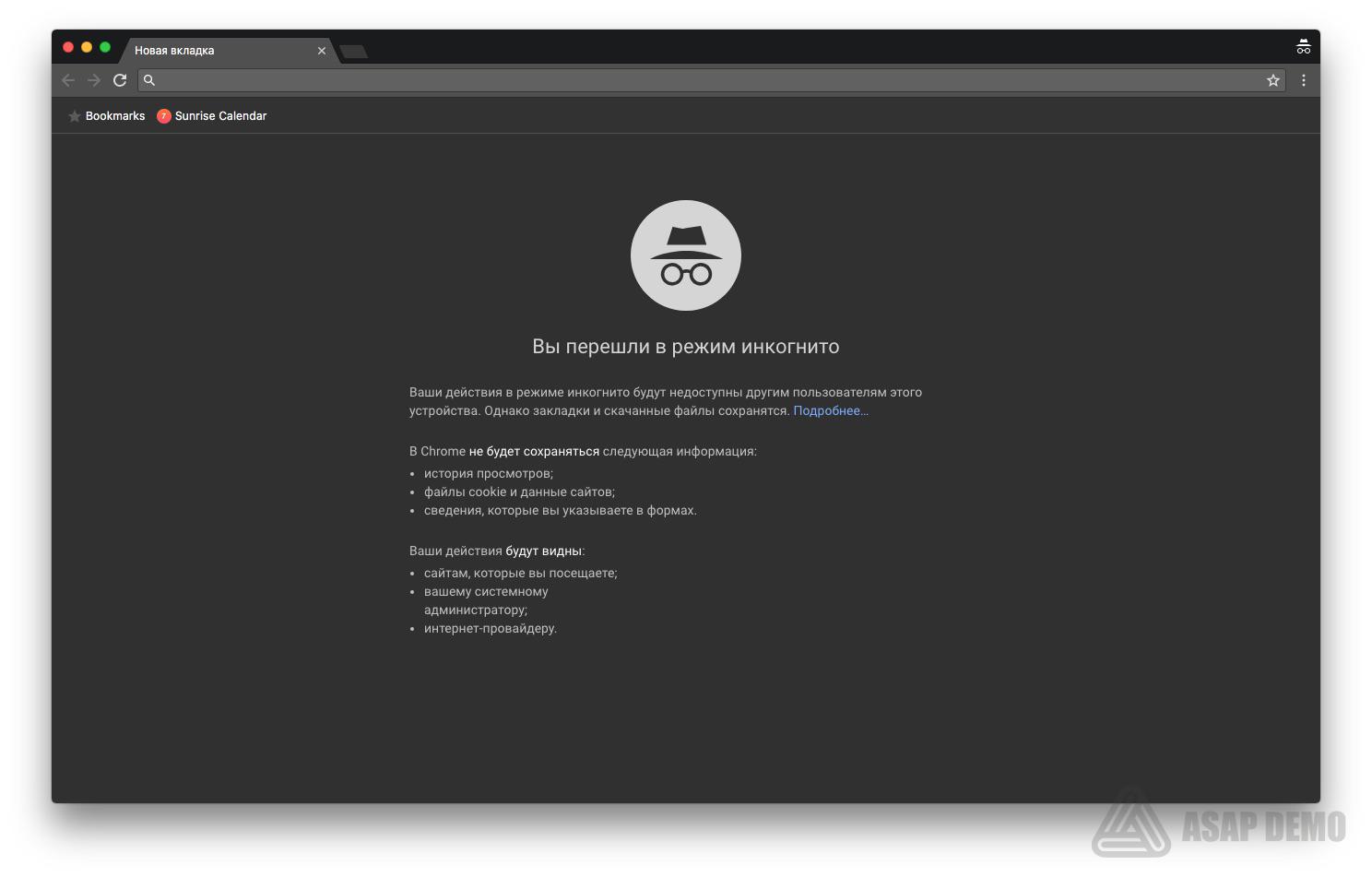 Режим инкогнито является одним из самых популярных инструментом защиты персональных данных с момента запуска Chrome. В прошлом году он был добавлен еще в YouTube и Google Maps. Если включить режим инкогнито в картах, то ваша активность, например места, которые вы ищите не будет сохранена в вашем аккаунте. Как зайти в режим инкогнито? Это можно сделать нажав комбинацию клавиш Ctrl+Shift+N или же зайти в Настройку и управление Google Chrome и выбрать «Новое окно в режиме инкогнито».
Режим инкогнито является одним из самых популярных инструментом защиты персональных данных с момента запуска Chrome. В прошлом году он был добавлен еще в YouTube и Google Maps. Если включить режим инкогнито в картах, то ваша активность, например места, которые вы ищите не будет сохранена в вашем аккаунте. Как зайти в режим инкогнито? Это можно сделать нажав комбинацию клавиш Ctrl+Shift+N или же зайти в Настройку и управление Google Chrome и выбрать «Новое окно в режиме инкогнито».
- С помощью Chrome пользуйтесь интернетом безопасно
Безопасный просмотр в Chrome защищает вас от вредной рекламы, незащищенных сайтов и загрузки подозрительных файлов. Если вы пользуетесь Chrome, функции защиты паролей в нем работают автоматически.
- Контролируйте конфиденциальность голосом с помощью Google Assistant
Просто скажите: «OK Google, delete the last thing I said to you» ( «Окей Google, удали последнее, что я тебе говорил»), чтобы удалить собранные данные, связанные с аккаунтом Google, или «OK Google, that wasn’t for you» ( «Окей Google, это не для твоих ушей»), чтобы сказать помощнику забыть то, что он слышал, если он отвечает на то, что на самом деле не было вопросом или запросом.
- Контролируйте, какую рекламу хотите видеть от Google
Если определенная реклама для вас не релевантной, вы можете заблокировать ее с помощью элемента управления «Отключить эту рекламу». И вы всегда можете контролировать виды рекламы, которую вы видите, или когда-либо отключить персонализацию рекламы в настройках.

Мы надеемся, что данные советы будут для вас полезными и ваши персональные данные всегда будут в безопасности.




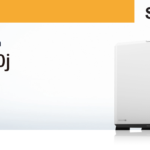
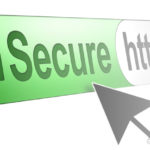
0 комментариев